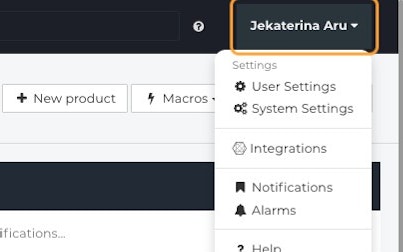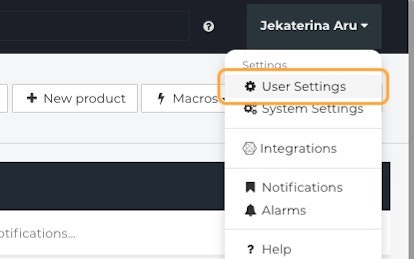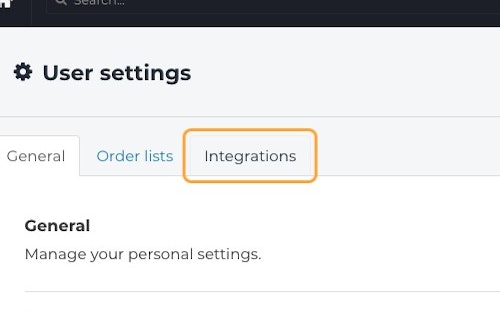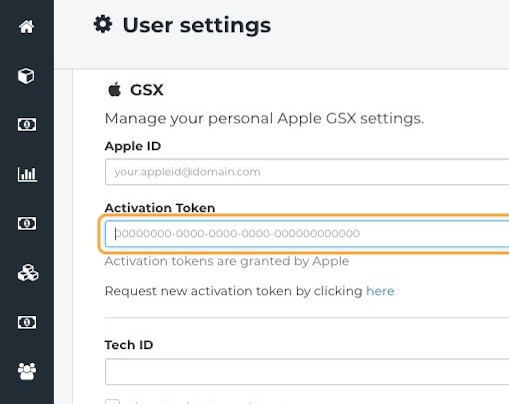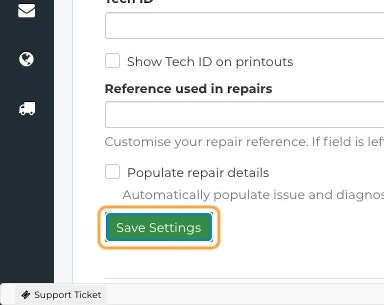Kako mogu upravljati svojim korisničkim postavkama?
Ovaj će vas članak voditi kroz konfiguriranje svih bitnih postavki za pripremu vašeg Fixably korisničkog računa za upotrebu.
- Bilješke o izdanju
- Nedavno objavljene značajke
- Početak rada
- Upravljanje narudžbama
- Upravljanje zaposlenicima
- Upravljanje kupcima
- Portal za korisnike
- Upravljanje zalihama
- Fakturiranje
- Izvještavanje
- Prilagođena polja
- Integracije
- GSX
- Pošiljke
- Ugovori o uslugama
- Konfiguriranje vašeg okruženja
- Zahtjevi za dijelove
- Dolazna alokacija dijelova
Korisničke postavke
Vaše korisničke postavke pomažu vam da prilagodite Fixably svojim potrebama. Možete jednostavno promijeniti teme izgleda, upravljati osobnim postavkama računa za bilo koje OEM integracije i izraditi prilagođene Popise narudžbi s različitim postavkama.

Postoje tri kartice u korisničkim postavkama:
- General
- Popisi narudžbi
- Integracije
General
- Na početnom zaslonu Fixably kliknite na korisnički izbornik .
- Pritisnite Korisničke postavke .
- Pod karticom Općenito postoje četiri opcije za odabir između Općenito , Izgled , Lozinka i Ispisi .
- Na kartici Općenito kliknite Proširi da biste otvorili svoje postavke.
- Odaberite svoju ulogu s padajućeg izbornika: Tehničar , Asistent u trgovini ili Logistika .
Tehničar - prikazuje ime tehničara u padajućem izborniku za rukovatelja i također na popisu učinkovitosti tehničara.
Prodavač u trgovini - ima način mirovanja , gdje će se sustav automatski odjaviti i prikazati ime prijavljenog nakon 10 minuta mirovanja. Postoji i opcija koja podatke pohranjuje samo na kolačiće.
- Ako vaša tvrtka ima konfigurirano više od jedne trgovine, možete odabrati zadanu trgovinu s padajućeg popisa.
- Ako vaša tvrtka ima konfigurirano više od jedne lokacije, možete odabrati Zadanu lokaciju usluge s padajućeg izbornika. Potrebna je zadana lokacija kako bi Fixably ispravno funkcionirao (na primjer, pregledavanje sljedeće dostupne Narudžbe ili slanje e-pošte).
- Odaberite primaju li se nove narudžbe automatski na vašoj lokaciji usluge: Onemogućeno , Primi u lokaciju usluge , Primi u trgovinu .
- Potvrdni okviri pružaju dodatnu kontrolu nad načinom na koji se rukuje Obavijestima : Prikaz redoslijeda s događajima , Obavijesti na e-poštu , Obavijesti za pohranu ili lokaciju i Prijemno računalo .
- Ako je potrebno, dodajte svoj potpis .

- Nakon što završite s unosom postavki, ne zaboravite kliknuti Spremi postavke .
Izgled
- U korisničkim postavkama kliknite na gumb Proširi pored Izgled .
- Odaberite jednu od dostupnih Fixably tema: Default , Light , Dark (Rani pristup) , Fixably (Rani pristup) .
- Nakon što ste odabrali svoju temu, kliknite na Spremi postavke dugme.
Lozinka
- U korisničkim postavkama kliknite na gumb Proširi pored Password .
- Za promjenu korisničke lozinke unesite i potvrdite svoju novu lozinku . Da biste dovršili resetiranje, unesite svoju trenutnu lozinku . Imajte na umu da morate unijeti svoju trenutnu lozinku da biste je promijenili.
- Pritisnite gumb Spremi postavke .
Ispisi
- U korisničkim postavkama kliknite na gumb Proširi pored Ispisa .
- Unesite svoje ime za prikaz .
- Pritisnite gumb Spremi postavke .
Popisi narudžbi
- Na početnom zaslonu kliknite svoje ime.
- Kliknite na Korisničke postavke .
- Idite na karticu Popisi narudžbi .
- Pritisnite gumb Proširi .
- Prije stvaranja vašeg prvog popisa novih naloga , pomaknite se prema dolje i kliknite na gumb Vrati zadane popise za vraćanje najčešće korištenih popisa naloga u Fixably .
- Upozorenje! Gumb Vrati zadane popise će ukloniti vaše postojeće popise! Ako ste prethodno izradili popis narudžbi, NEMOJTE pritisnuti ovaj gumb.
- Upozorenje! Gumb Vrati zadane popise će ukloniti vaše postojeće popise! Ako ste prethodno izradili popis narudžbi, NEMOJTE pritisnuti ovaj gumb.
- Pojavit će se popis koji prikazuje popise zadanog redoslijeda kao i njihove povezane parametre.

- Da biste stvorili novi popis narudžbi , unesite naziv svog popisa narudžbi u polje za naziv i navedite sve potrebne parametre u polju Parametri. Nakon dovršetka kliknite gumb Stvori popis narudžbi .
- Pomaknite se prema dolje kako biste vidjeli dostupni popis parametara i rezerviranih mjesta .
Naziv parametra |
Obrazloženje |
DETALJI NARUDŽBE |
|
| red | Popis naloga povezanih s određenim redom čekanja. |
| status | Popis narudžbi povezanih s određenim statusima popravka. |
| mjesto | Popis narudžbi povezanih s određenim lokacijama. |
| unutarnje | Popis naloga povezanih s određenom internom lokacijom. |
| rukovatelj | Popis naloga povezanih s određenim zaposlenikom(ima). |
| Store | Popis narudžbi povezanih s određenim trgovinama. |
| uređaj | Navodi narudžbe s određenim ID-ovima uređaja. |
| referenca | Navodi narudžbe povezane s određenim nizom teksta u polju Referenca kupca |
| davatelj usluga | Navodi narudžbe povezane s određenim davateljem narudžbi. Na primjer, DST (Telia). |
| identifikator | Navodi naloge povezane s određenim identifikatorom iz vanjskog sustava davatelja naloga. |
| oznake | Popisuje narudžbe koje sadrže određene narudžbe ili oznake kupaca. |
PODACI O POŠILJCI |
|
| dostava | Popis narudžbi povezanih s određenim metodama isporuke. |
| vrsta_isporuke | Popis narudžbi povezanih s vrstom(ama) isporuke. |
| prijevoznik_dostave | Popis narudžbi povezanih s dostavljačem(ima). |
| tranzitno_porijeklo | Popisuje narudžbe ovisno o njihovom statusu tranzita. |
PODACI O KUPCU |
|
| korisnik | Popis narudžbi povezanih s određenim klijentom(ima). |
| Ime kontakta | Popis naloga povezanih s određenim imenom krajnjeg korisnika. |
| kontakt telefon | Popis narudžbi povezanih s određenim telefonskim brojem krajnjeg korisnika. |
| kontaktna e-pošta | Popis narudžbi povezanih s adresom e-pošte određenog krajnjeg korisnika. |
DRUGE OPCIJE |
|
| uzlazno | Obrće redoslijed sortiranja popisa naloga. |
| otvoriti | Popisuje sve naloge koji su trenutno otvoreni. |
| Zatvoreno | Popisuje sve naloge koji su trenutno zatvoreni. |
| u | Popisuje narudžbe kod kojih je interna lokacija postavljena na rad ili tranzit. |
| van | Navodi narudžbe kod kojih je interna lokacija postavljena na kod kupca. |
| nacrt | Popisuje narudžbe koje nisu primljene u red čekanja usluge. |
| notdraft | Popisuje narudžbe koje su u potpunosti dodane u red čekanja usluge. |
| popravak | Navodi narudžbe koje imaju povezani popravak. |
| otvoriti_popravak | Navodi narudžbe koje imaju pridruženi otvoreni popravak. |
Za detaljnije objašnjenje Popisa naloga kliknite ovdje .
Integracije
- Na početnom zaslonu Fixably kliknite izbornik korisničkog imena .
- Kliknite na Korisničke postavke .
- Idite na karticu Integracije .
- Vidjet ćete Integracije dostupne vama osobno. Tri zadana su GSX , Slack i API .
GSX
- Da biste otvorili svoje GSX postavke, kliknite na gumb Proširi .
- U polje Apple ID unesite adresu e-pošte koju ste registrirali na svom GSX računu.
- U polje Activation Token unesite svoj token. Apple dodjeljuje aktivacijske tokene.
- Ako je vaš token istekao ili ga još nemate, kliknite Zatraži novi aktivacijski token klikom ovdje .
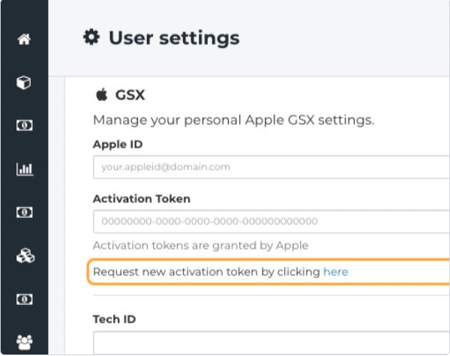
- Bit ćete preusmjereni na Apple API Token Portal, gdje biste se trebali prijaviti sa svojim vjerodajnicama i slijediti upute na web stranici.
- U polje Tehnički ID unesite svoje ime/ID.
- Označite Prikaži tehnički ID na ispisima Ako želite da se tehnički ID vidi na ispisima.
- U polje Referenca korištena u popravcima unesite referencu za koju želite da bude vidljiva na popravcima.

- Odaberite potvrdni okvir Popuni pojedinosti popravka ako želite automatski popuniti problem i dijagnozu iz pojedinosti narudžbe.
- Kada završite, kliknite Spremi postavke .
Zatišje
- Za otvaranje postavki za Slack integraciju.
- Kliknite gumb Proširi .

- Unesite svoje Slack korisničko ime kako biste omogućili obavijesti.
- Kada završite, kliknite na gumb Spremi postavke .
- Također možete testirati integraciju klikom na Test integracije dugme.
API
- Za pristup postavkama API tokena na gumbu Proširi .
- Kliknite gumb Regeneriraj token da omogućite pristup Fixably API-ju.
- Za dodatne informacije kliknite na vezu Provjerite API dokumentaciju .